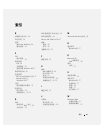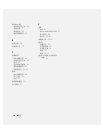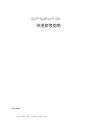快速参考指南 57
5
单击
“
Next
”(下一步)
。
“系统还原”工具完成数据收集后,会显示
“
Restoration Complete
”(还原完成)
屏
幕,然后计算机重新启动。
6
在计算机重新启动后,单击
“
OK
”( 确 定 )
。
若要更改还原点,您可以用不同的还原点重复上述步骤,也可以撤消还原。
撤消上一次系统还原
注意:在您撤消上一次系统还原之前,请保存和关闭所有打开的文件并退出任何打开的程序。
在系统还原完成之前,请不要更改、打开或删除任何文件或程序。
1
单击
“
Start
”( 开 始 )
按钮,指向
“
All Programs
”(所有程序)
→
“
Accessories
”( 附
件)
→
“
System Tools
”(系统工具)
,然后单击
“
System Restore
”(系统还原)
。
2
单击
“
Undo my last restoration
”(撤消上一次系统还原)
,然后单击
“
Next
”(下一步)
。
3
单击
“
Next
”(下一步)
。
显示
“
System Restore
”(系统还原)
屏幕,计算机重新启动。
4
在计算机重新启动后,单击
“
OK
”( 确 定 )
。
启用系统还原
如果您在重新安装
Windows XP
时,可用的硬盘空间不足
200 MB
,系统还原将被自动禁用。
要了解系统还原工具是否已启用:
1
单击
“
Start
”( 开 始 )
按钮,然后单击
“
Control
Panel
”(控制面板)
。
2
单击
“
Performance and Maintenance
”(性能和维护)
。
3
单击
“
System
”(系统)
。
4
单击
“
System Restore
”(系统还原)
选项卡。
5
确保
“
Turn off System Restore
”(关闭系统还原)
没有选中。
重新安装
Microsoft
®
Windows
®
XP
开始之前
如果您正在考虑重新安装
Windows XP
操作系统以纠正新近安装的驱动程序的故障,请首先
尝试使用
Windows XP
的 “设备驱动程序回滚”工具。如果 “设备驱动程序回滚”工具不能
解决问题,则请使用 “系统还原”工具,以便把您的操作系统还原到您安装新的设备驱动程
序之前的工作状态。
注意:在重新安装操作系统之前,请对您的主硬盘上的所有数据进行备份。对于常规的硬盘配
置来说,主硬盘是计算机首先检测到的驱动器。